2 行の Python コードを使用して PDF を Word に変換する方法
一、取付依赖包
pip install --index https://pypi.mirrors.ustc.edu.cn/simple/ python-office
二、pdf转word
2.1代コード实现
import office office.pdf.pdf2docx(file_path = 'test.pdf')
运行程以下:
# で終了しました##2.2 pdf コンテンツ[1/4] ドキュメントを開いています...
[情報] [2/4] ドキュメントを分析中...
[警告] 「作成された」タイムスタンプが非常に低いようです; UNIX タイムスタンプとしての考慮
[警告] 「変更された」タイムスタンプは非常に低いようです。 UNIX タイムスタンプとしての考慮
[警告] 「作成された」タイムスタンプは非常に低いようです。 UNIX タイムスタンプとしての考慮
[警告] 「変更された」タイムスタンプは非常に低いようです。 UNIX タイムスタンプとして扱う
[情報] [3/4] ページを解析中...
[情報] (1/9) ページ 1
[情報] (2/9) ページ 2
[ [情報] (3/9) ページ 3
[情報] (4/9) ページ 4
[情報] (5/9) ページ 5
[情報] (6/9) ページ 6
[情報] (7/9) ページ 7
[情報] (8/9) ページ 8
[情報] (9/9) ページ 9
[情報] [4/4] ページの作成...
[情報] (1/9) ページ 1
[情報] (2/9) ページ 2
[情報] (3/9) ページ 3
[情報] (4) /9) ページ 4
[情報] (5/9) ページ 5
[情報] (6/9) ページ 6
[情報] (7/9) ページ 7
[情報] (8/9) ページ 8
[情報] (9/9) ページ 9
[情報] 1.30 秒で終了しました。
プロセスは終了コード 0
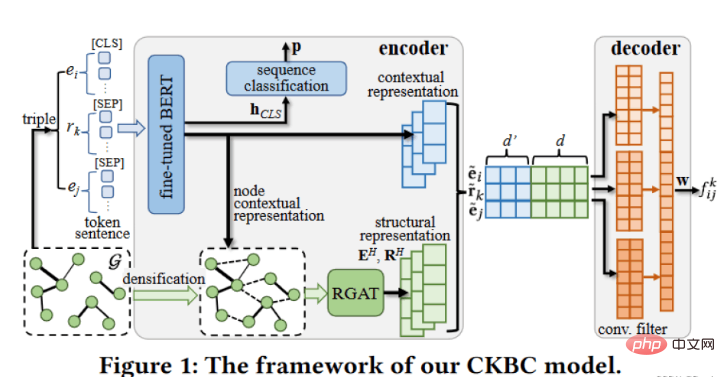 #2.3 変換後の単語
#2.3 変換後の単語
## 上で確認でき、効果も問題ありません。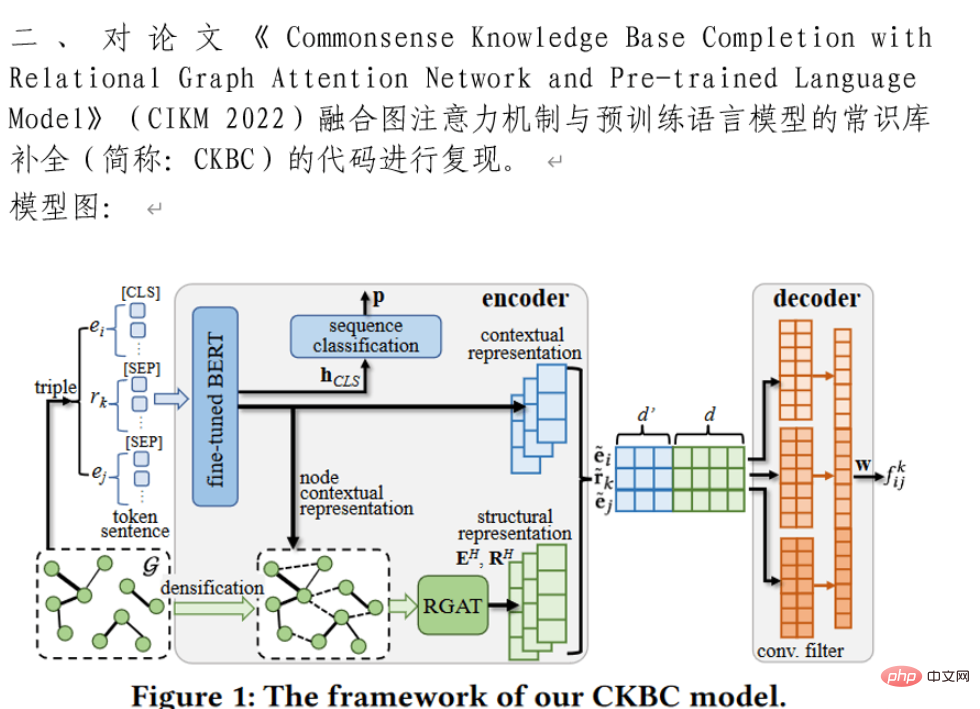
import os
from configparser import ConfigParser
from io import StringIO
from io import open
from concurrent.futures import ProcessPoolExecutor
from pdfminer.pdfinterp import PDFResourceManager
from pdfminer.pdfinterp import process_pdf
from pdfminer.converter import TextConverter
from pdfminer.layout import LAParams
from docx import Document
def read_from_pdf(file_path):
with open(file_path, 'rb') as file:
resource_manager = PDFResourceManager()
return_str = StringIO()
lap_params = LAParams()
device = TextConverter(
resource_manager, return_str, laparams=lap_params)
process_pdf(resource_manager, device, file)
device.close()
content = return_str.getvalue()
return_str.close()
return content
def save_text_to_word(content, file_path):
doc = Document()
for line in content.split('\n'):
paragraph = doc.add_paragraph()
paragraph.add_run(remove_control_characters(line))
doc.save(file_path)
def remove_control_characters(content):
mpa = dict.fromkeys(range(32))
return content.translate(mpa)
def pdf_to_word(pdf_file_path, word_file_path):
content = read_from_pdf(pdf_file_path)
save_text_to_word(content, word_file_path)
def main():
config_parser = ConfigParser()
config_parser.read('config.cfg')
config = config_parser['default']
tasks = []
with ProcessPoolExecutor(max_workers=int(config['max_worker'])) as executor:
for file in os.listdir(config['pdf_folder']):
extension_name = os.path.splitext(file)[1]
if extension_name != '.pdf':
continue
file_name = os.path.splitext(file)[0]
pdf_file = config['pdf_folder'] + '/' + file
word_file = config['word_folder'] + '/' + file_name + '.docx'
print('正在处理: ', file)
result = executor.submit(pdf_to_word, pdf_file, word_file)
tasks.append(result)
while True:
exit_flag = True
for task in tasks:
if not task.done():
exit_flag = False
if exit_flag:
print('完成')
exit(0)
if __name__ == '__main__':
main()ログイン後にコピー
方法二:加密过のPDFワードimport os
from configparser import ConfigParser
from io import StringIO
from io import open
from concurrent.futures import ProcessPoolExecutor
from pdfminer.pdfinterp import PDFResourceManager
from pdfminer.pdfinterp import process_pdf
from pdfminer.converter import TextConverter
from pdfminer.layout import LAParams
from docx import Document
def read_from_pdf(file_path):
with open(file_path, 'rb') as file:
resource_manager = PDFResourceManager()
return_str = StringIO()
lap_params = LAParams()
device = TextConverter(
resource_manager, return_str, laparams=lap_params)
process_pdf(resource_manager, device, file)
device.close()
content = return_str.getvalue()
return_str.close()
return content
def save_text_to_word(content, file_path):
doc = Document()
for line in content.split('\n'):
paragraph = doc.add_paragraph()
paragraph.add_run(remove_control_characters(line))
doc.save(file_path)
def remove_control_characters(content):
mpa = dict.fromkeys(range(32))
return content.translate(mpa)
def pdf_to_word(pdf_file_path, word_file_path):
content = read_from_pdf(pdf_file_path)
save_text_to_word(content, word_file_path)
def main():
config_parser = ConfigParser()
config_parser.read('config.cfg')
config = config_parser['default']
tasks = []
with ProcessPoolExecutor(max_workers=int(config['max_worker'])) as executor:
for file in os.listdir(config['pdf_folder']):
extension_name = os.path.splitext(file)[1]
if extension_name != '.pdf':
continue
file_name = os.path.splitext(file)[0]
pdf_file = config['pdf_folder'] + '/' + file
word_file = config['word_folder'] + '/' + file_name + '.docx'
print('正在处理: ', file)
result = executor.submit(pdf_to_word, pdf_file, word_file)
tasks.append(result)
while True:
exit_flag = True
for task in tasks:
if not task.done():
exit_flag = False
if exit_flag:
print('完成')
exit(0)
if __name__ == '__main__':
main()#-*- coding: UTF-8 -*-
#!/usr/bin/python
#-*- coding: utf-8 -*-
import sys
import importlib
importlib.reload(sys)
from pdfminer.pdfparser import PDFParser,PDFDocument
from pdfminer.pdfinterp import PDFResourceManager, PDFPageInterpreter
from pdfminer.converter import PDFPageAggregator
from pdfminer.layout import *
from pdfminer.pdfinterp import PDFTextExtractionNotAllowed
import os
#设置工作目录文件夹
os.chdir(r'c:/users/dicey/desktop/codes/pdf-docx')
#解析pdf文件函数
def parse(pdf_path):
fp = open('diya.pdf', 'rb') # 以二进制读模式打开
# 用文件对象来创建一个pdf文档分析器
parser = PDFParser(fp)
# 创建一个PDF文档
doc = PDFDocument()
# 连接分析器 与文档对象
parser.set_document(doc)
doc.set_parser(parser)
# 提供初始化密码
# 如果没有密码 就创建一个空的字符串
doc.initialize()
# 检测文档是否提供txt转换,不提供就忽略
if not doc.is_extractable:
raise PDFTextExtractionNotAllowed
else:
# 创建PDf 资源管理器 来管理共享资源
rsrcmgr = PDFResourceManager()
# 创建一个PDF设备对象
laparams = LAParams()
device = PDFPageAggregator(rsrcmgr, laparams=laparams)
# 创建一个PDF解释器对象
interpreter = PDFPageInterpreter(rsrcmgr, device)
# 用来计数页面,图片,曲线,figure,水平文本框等对象的数量
num_page, num_image, num_curve, num_figure, num_TextBoxHorizontal = 0, 0, 0, 0, 0
# 循环遍历列表,每次处理一个page的内容
for page in doc.get_pages(): # doc.get_pages() 获取page列表
num_page += 1 # 页面增一
interpreter.process_page(page)
# 接受该页面的LTPage对象
layout = device.get_result()
for x in layout:
if isinstance(x,LTImage): # 图片对象
num_image += 1
if isinstance(x,LTCurve): # 曲线对象
num_curve += 1
if isinstance(x,LTFigure): # figure对象
num_figure += 1
if isinstance(x, LTTextBoxHorizontal): # 获取文本内容
num_TextBoxHorizontal += 1 # 水平文本框对象增一
# 保存文本内容
with open(r'test2.doc', 'a',encoding='utf-8') as f: #生成doc文件的文件名及路径
results = x.get_text()
f.write(results)
f.write('\n')
print('对象数量:\n','页面数:%s\n'%num_page,'图片数:%s\n'%num_image,'曲线数:%s\n'%num_curve,'水平文本框:%s\n'
%num_TextBoxHorizontal)
if __name__ == '__main__':
pdf_path = r'diya.pdf' #pdf文件路径及文件名
parse(pdf_path)以上が2 行の Python コードを使用して PDF を Word に変換する方法の詳細内容です。詳細については、PHP 中国語 Web サイトの他の関連記事を参照してください。

ホットAIツール

Undresser.AI Undress
リアルなヌード写真を作成する AI 搭載アプリ

AI Clothes Remover
写真から衣服を削除するオンライン AI ツール。

Undress AI Tool
脱衣画像を無料で

Clothoff.io
AI衣類リムーバー

AI Hentai Generator
AIヘンタイを無料で生成します。

人気の記事

ホットツール

メモ帳++7.3.1
使いやすく無料のコードエディター

SublimeText3 中国語版
中国語版、とても使いやすい

ゼンドスタジオ 13.0.1
強力な PHP 統合開発環境

ドリームウィーバー CS6
ビジュアル Web 開発ツール

SublimeText3 Mac版
神レベルのコード編集ソフト(SublimeText3)

ホットトピック
 7555
7555
 15
15
 1382
1382
 52
52
 83
83
 11
11
 28
28
 96
96
 PHPおよびPython:コードの例と比較
Apr 15, 2025 am 12:07 AM
PHPおよびPython:コードの例と比較
Apr 15, 2025 am 12:07 AM
PHPとPythonには独自の利点と短所があり、選択はプロジェクトのニーズと個人的な好みに依存します。 1.PHPは、大規模なWebアプリケーションの迅速な開発とメンテナンスに適しています。 2。Pythonは、データサイエンスと機械学習の分野を支配しています。
 Python vs. JavaScript:コミュニティ、ライブラリ、リソース
Apr 15, 2025 am 12:16 AM
Python vs. JavaScript:コミュニティ、ライブラリ、リソース
Apr 15, 2025 am 12:16 AM
PythonとJavaScriptには、コミュニティ、ライブラリ、リソースの観点から、独自の利点と短所があります。 1)Pythonコミュニティはフレンドリーで初心者に適していますが、フロントエンドの開発リソースはJavaScriptほど豊富ではありません。 2)Pythonはデータサイエンスおよび機械学習ライブラリで強力ですが、JavaScriptはフロントエンド開発ライブラリとフレームワークで優れています。 3)どちらも豊富な学習リソースを持っていますが、Pythonは公式文書から始めるのに適していますが、JavaScriptはMDNWebDocsにより優れています。選択は、プロジェクトのニーズと個人的な関心に基づいている必要があります。
 CentosのPytorchのGPUサポートはどのようにサポートされていますか
Apr 14, 2025 pm 06:48 PM
CentosのPytorchのGPUサポートはどのようにサポートされていますか
Apr 14, 2025 pm 06:48 PM
Pytorch GPUアクセラレーションを有効にすることで、CentOSシステムでは、PytorchのCUDA、CUDNN、およびGPUバージョンのインストールが必要です。次の手順では、プロセスをガイドします。CUDAおよびCUDNNのインストールでは、CUDAバージョンの互換性が決定されます。NVIDIA-SMIコマンドを使用して、NVIDIAグラフィックスカードでサポートされているCUDAバージョンを表示します。たとえば、MX450グラフィックカードはCUDA11.1以上をサポートする場合があります。 cudatoolkitのダウンロードとインストール:nvidiacudatoolkitの公式Webサイトにアクセスし、グラフィックカードでサポートされている最高のCUDAバージョンに従って、対応するバージョンをダウンロードしてインストールします。 cudnnライブラリをインストールする:
 Dockerの原則の詳細な説明
Apr 14, 2025 pm 11:57 PM
Dockerの原則の詳細な説明
Apr 14, 2025 pm 11:57 PM
DockerはLinuxカーネル機能を使用して、効率的で孤立したアプリケーションランニング環境を提供します。その作業原則は次のとおりです。1。ミラーは、アプリケーションを実行するために必要なすべてを含む読み取り専用テンプレートとして使用されます。 2。ユニオンファイルシステム(UnionFS)は、違いを保存するだけで、スペースを節約し、高速化する複数のファイルシステムをスタックします。 3.デーモンはミラーとコンテナを管理し、クライアントはそれらをインタラクションに使用します。 4。名前空間とcgroupsは、コンテナの分離とリソースの制限を実装します。 5.複数のネットワークモードは、コンテナの相互接続をサポートします。これらのコア概念を理解することによってのみ、Dockerをよりよく利用できます。
 ミニオペンCentosの互換性
Apr 14, 2025 pm 05:45 PM
ミニオペンCentosの互換性
Apr 14, 2025 pm 05:45 PM
MINIOオブジェクトストレージ:CENTOSシステムの下での高性能展開Minioは、Amazons3と互換性のあるGO言語に基づいて開発された高性能の分散オブジェクトストレージシステムです。 Java、Python、JavaScript、Goなど、さまざまなクライアント言語をサポートしています。この記事では、CentosシステムへのMinioのインストールと互換性を簡単に紹介します。 Centosバージョンの互換性Minioは、Centos7.9を含むがこれらに限定されない複数のCentosバージョンで検証されています。
 CentosでPytorchの分散トレーニングを操作する方法
Apr 14, 2025 pm 06:36 PM
CentosでPytorchの分散トレーニングを操作する方法
Apr 14, 2025 pm 06:36 PM
Pytorchの分散トレーニングでは、Centosシステムでトレーニングには次の手順が必要です。Pytorchのインストール:PythonとPipがCentosシステムにインストールされていることです。 CUDAバージョンに応じて、Pytorchの公式Webサイトから適切なインストールコマンドを入手してください。 CPUのみのトレーニングには、次のコマンドを使用できます。PipinstalltorchtorchtorchvisionTorchaudioGPUサポートが必要な場合は、CUDAとCUDNNの対応するバージョンがインストールされ、インストールに対応するPytorchバージョンを使用してください。分散環境構成:分散トレーニングには、通常、複数のマシンまたは単一マシンの複数GPUが必要です。場所
 CentosでPytorchバージョンを選択する方法
Apr 14, 2025 pm 06:51 PM
CentosでPytorchバージョンを選択する方法
Apr 14, 2025 pm 06:51 PM
PytorchをCentosシステムにインストールする場合、適切なバージョンを慎重に選択し、次の重要な要因を検討する必要があります。1。システム環境互換性:オペレーティングシステム:Centos7以上を使用することをお勧めします。 Cuda and Cudnn:PytorchバージョンとCudaバージョンは密接に関連しています。たとえば、pytorch1.9.0にはcuda11.1が必要ですが、pytorch2.0.1にはcuda11.3が必要です。 CUDNNバージョンは、CUDAバージョンとも一致する必要があります。 Pytorchバージョンを選択する前に、互換性のあるCUDAおよびCUDNNバージョンがインストールされていることを確認してください。 Pythonバージョン:Pytorch公式支店
 ターミナルVSCODEでプログラムを実行する方法
Apr 15, 2025 pm 06:42 PM
ターミナルVSCODEでプログラムを実行する方法
Apr 15, 2025 pm 06:42 PM
VSコードでは、次の手順を通じて端末でプログラムを実行できます。コードを準備し、統合端子を開き、コードディレクトリが端末作業ディレクトリと一致していることを確認します。プログラミング言語(pythonのpython your_file_name.pyなど)に従って実行コマンドを選択して、それが正常に実行されるかどうかを確認し、エラーを解決します。デバッガーを使用して、デバッグ効率を向上させます。




